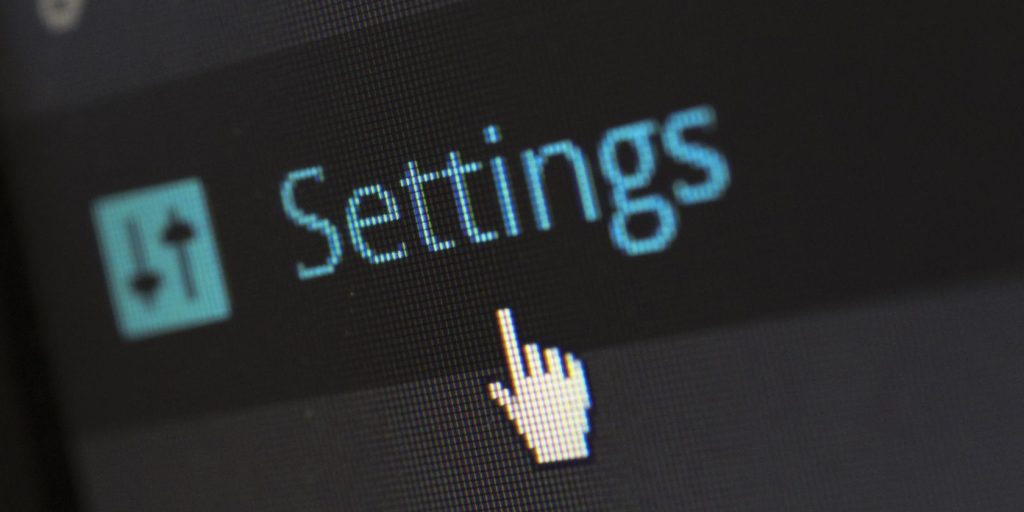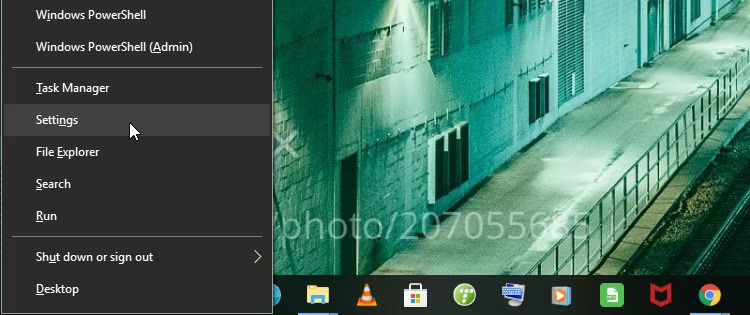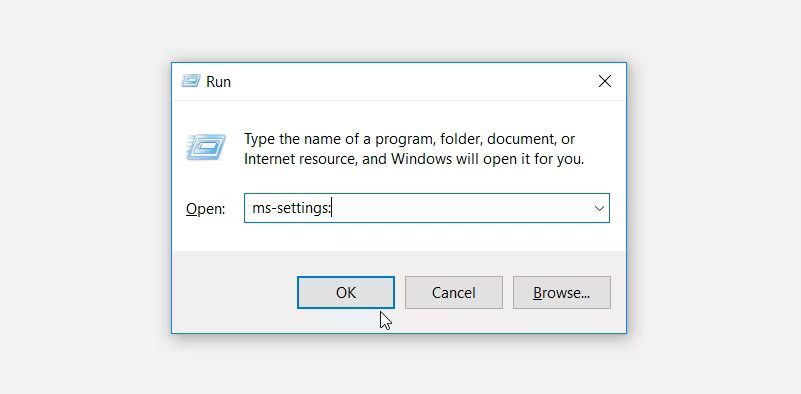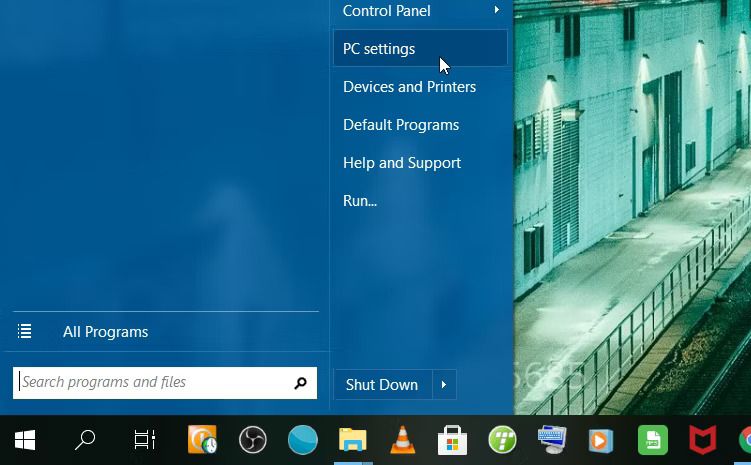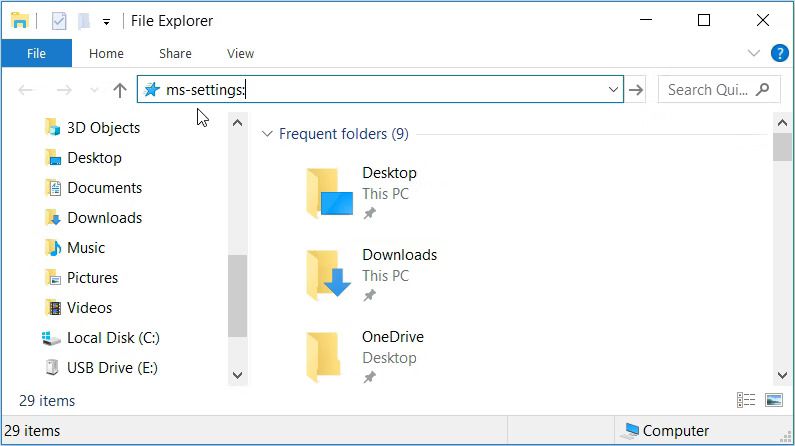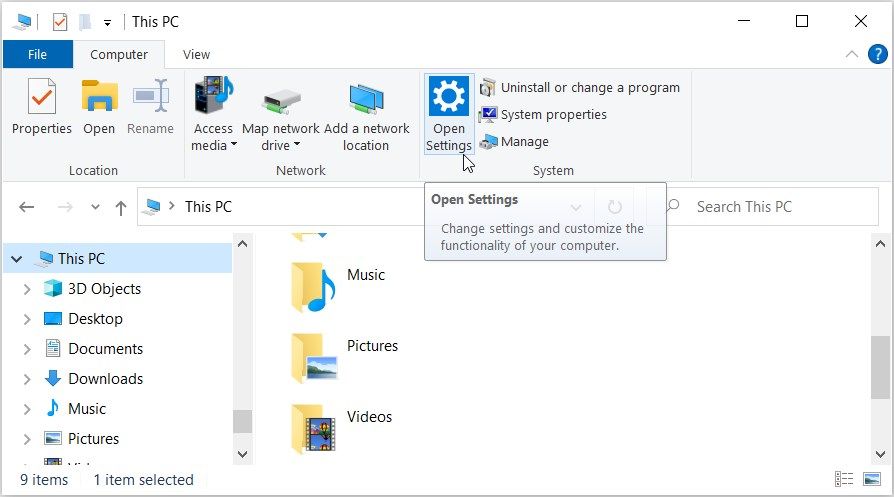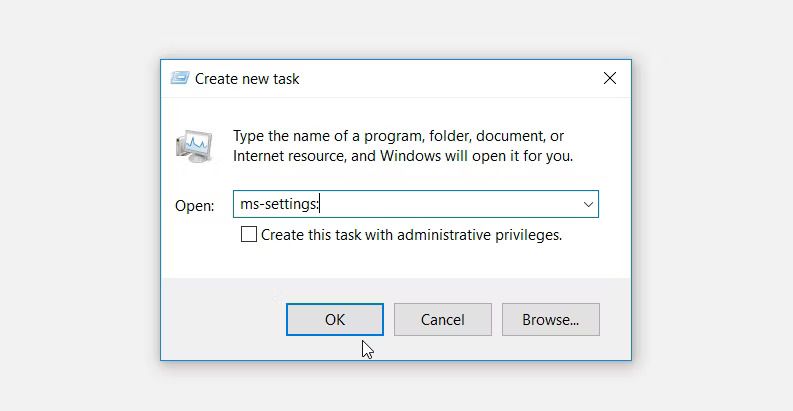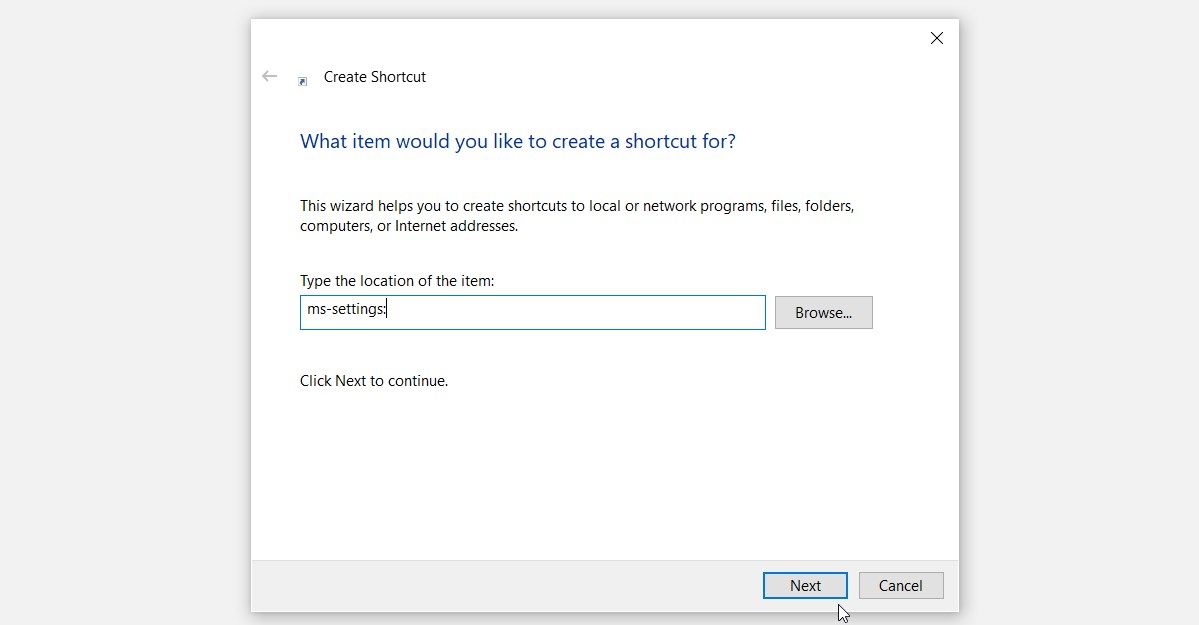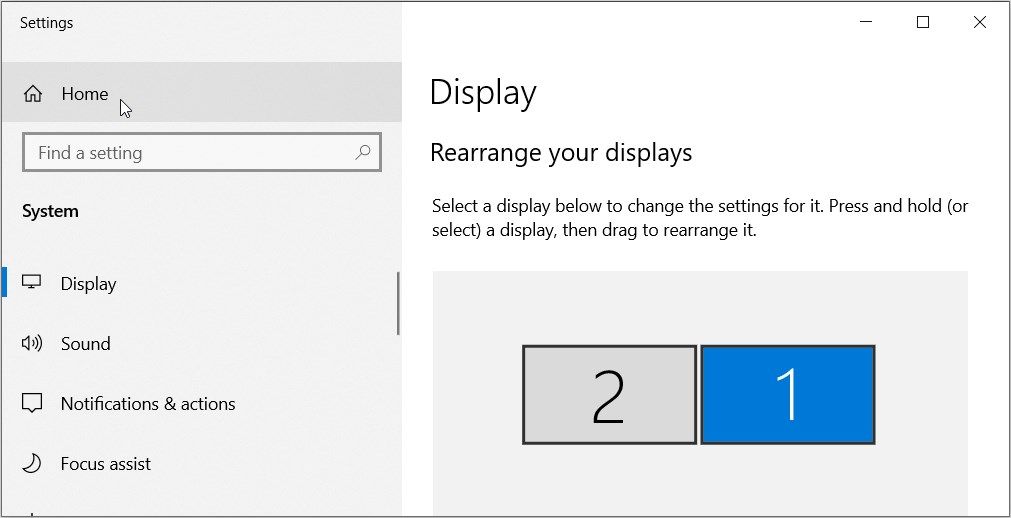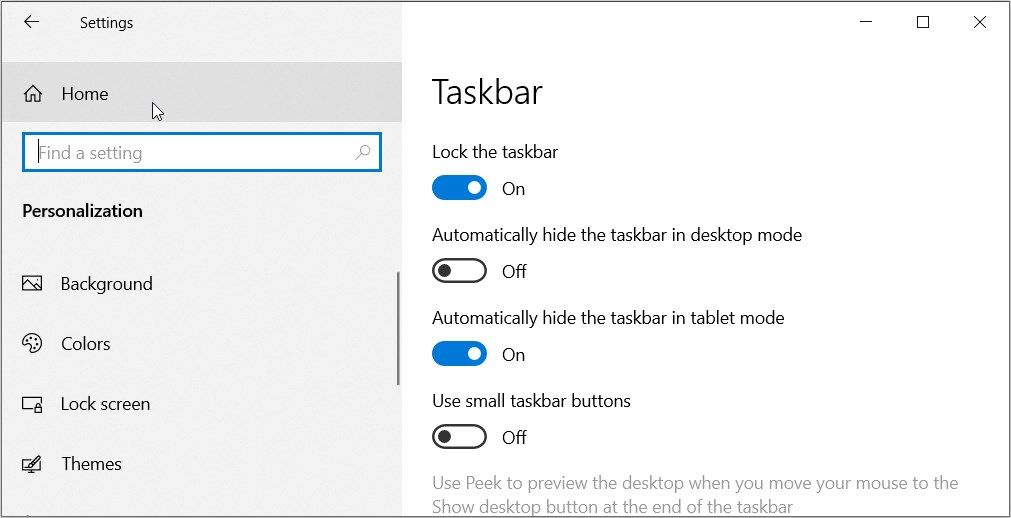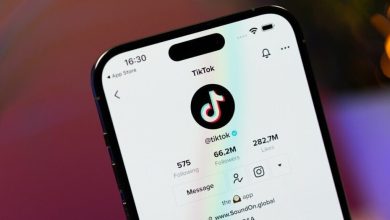.
As configurações do sistema são um dos recursos críticos do seu PC. Eles ajudam você a personalizar seu dispositivo, alterar o idioma do teclado, atualizar o Windows, definir configurações de privacidade e muito mais.
Mas como você acessa essas configurações?
Neste artigo, mostraremos as diferentes maneiras de abrir as configurações do sistema Windows.
1. Use um atalho de teclado
O Windows está repleto de atalhos de teclado úteis. Mas você sabia que existe um atalho de teclado para acessar as configurações do Windows? Para usar este atalho, basta pressionar Vitória + eu.
O menu Acesso rápido (também conhecido como menu Usuário avançado) oferece uma das maneiras mais fáceis de acessar as configurações do sistema. Vamos verificar como essa ferramenta pode ser útil:
- Imprensa Vitória + X para abrir o Menu de acesso rápido.
- Selecione Configurações nas opções da tela.
3. Use a caixa de diálogo Executar comando
A caixa de diálogo Executar comando é uma ferramenta fácil de usar que você pode usar para acessar a maioria dos aplicativos em seu PC. Se você deseja abrir o aplicativo de configurações com esta ferramenta, siga estas etapas:
- Imprensa Vitória + R para abrir a caixa de diálogo Executar comando.
- Tipo ms-configurações: e clique OK ou pressione Digitar para abrir a janela de configurações.
4. Use a barra de pesquisa do Windows
A barra de pesquisa do Windows é outra ferramenta incrível que pode ajudá-lo a localizar seus aplicativos integrados e listar todos os programas instalados em seu dispositivo. Para pesquisar as configurações do sistema Windows, siga estas etapas:
- Clique no Barra de pesquisa do Menu Iniciar ou pressione Vitória + S.
- Tipo Configurações na caixa de pesquisa.
- Selecione os Melhor partida resultado.
Já usou o menu Iniciar do Windows antes? É outra ferramenta confiável que pode ajudá-lo a acessar a maioria dos aplicativos e ferramentas em seu dispositivo Windows.
Então, vamos conferir como acessar as configurações do sistema pelo menu Iniciar:
- Clique no Ícone do Menu Iniciar ou pressione o tecla do Windows.
- Selecione os Configurações do PC opção ou clique no botão ícone de configurações.
6. Use o prompt de comando ou o PowerShell
Se você é fã do prompt de comando ou do PowerShell, temos alguns métodos interessantes que você deve experimentar.
Para acessar as configurações do sistema por meio do prompt de comando, siga estas etapas:
- Imprensa Vitória + R para abrir a caixa de diálogo Executar comando.
- Tipo CMD e pressione Ctrl + Shift + Enter para abrir um prompt de comando elevado.
- Tipo ms-configurações: e pressione Digitar para abrir a janela Configurações.
Como alternativa, veja como você pode acessar as configurações do sistema via PowerShell:
- Imprensa Vitória + R para abrir a caixa de diálogo Executar comando.
- Tipo PowerShell e pressione Ctrl + Shift + Enter para abrir uma janela elevada do PowerShell.
- Tipo ms-configurações: e pressione Digitar para abrir a janela Configurações.
7. Use a barra de endereços do File Explorer
O File Explorer também oferece uma maneira rápida de abrir o aplicativo de configurações. Então, vamos verificar como essa ferramenta pode ser útil:
- Imprensa Vitória + E para abrir o Explorador de Arquivos.
- Tipo ms-configurações: na barra de endereços do File Explorer e pressione Digitar para acessar as configurações do sistema.
Você sabia que o File Explorer contém vários widgets que ajudam você a acessar a maioria das ferramentas do seu PC? A boa notícia é que um desses widgets ajuda você a acessar as configurações do sistema.
Então, vamos explorar como você pode acessar as configurações do sistema usando os widgets do File Explorer:
- Imprensa Vitória + E para abrir o Explorador de Arquivos.
- Clique este pc do lado esquerdo.
- Clique no Computador guia no canto superior esquerdo.
- Clique no Configurações opção da lista de widgets que aparecem na parte superior da janela.
9. Use o Centro de Ação
A Central de Ações do Windows fornece notificações rápidas sobre algumas das tarefas em seu dispositivo. Mas esta ferramenta também pode ajudá-lo a acessar as configurações do Windows.
Então, vamos explorar os passos que você deve seguir para abrir as configurações do sistema com esta ferramenta:
- Clique no Ícone da Central de Ações no canto inferior direito da barra de tarefas. Como alternativa, pressione Vitória + A.
- Selecione os Todas as configurações opção nos itens de menu para acessar as configurações do sistema.
10. Use o Gerenciador de Tarefas
O Gerenciador de Tarefas é usado para monitorar e gerenciar processos em execução, desempenho do sistema e utilização de recursos em seu computador com Windows. Curiosamente, você pode usar esta ferramenta para acessar várias ferramentas em seu PC.
Aqui estão as etapas para acessar as configurações do sistema usando o Gerenciador de Tarefas:
- Imprensa Ctrl + Shift + Esc para abrir o Gerenciador de Tarefas.
- Clique no guia Arquivo e selecione Executar nova tarefa.
- Tipo ms-configurações: na caixa de pesquisa e, em seguida, pressione Digitar ou clique OK.
11. Use um atalho na área de trabalho de configurações do sistema
Usar um atalho na área de trabalho “Configurações do sistema” é outra maneira fácil de acessar as configurações do sistema em seu dispositivo. Se você não tiver esse atalho na área de trabalho, veja como criá-lo:
- Imprensa Vitória + D para acessar a área de trabalho. Como alternativa, verifique as várias maneiras de acessar a área de trabalho do Windows.
- Clique com o botão direito do mouse em um espaço em branco na área de trabalho e selecione Novo > Atalho.
- Tipo ms-configurações: na caixa de localização.
- aperte o Próximo botão para continuar.
Tipo Atalho de configurações do sistema na “caixa Nome” e, em seguida, pressione o botão Terminar botão. Agora você pode acessar facilmente as configurações do sistema clicando no atalho da área de trabalho.
E se você quiser tornar o atalho da área de trabalho facilmente acessível, basta fixá-lo na barra de tarefas. Para fazer isso, clique com o botão direito do mouse no atalho da área de trabalho e selecione Fixar a barra de tarefas.
Você também pode acessar as configurações do sistema indiretamente por meio do menu de contexto da área de trabalho. Aqui estão os passos que você precisa seguir:
- Imprensa Vitória + D para navegar até a área de trabalho.
- Clique com o botão direito em um espaço em branco e selecione Configurações do visor. Como esperado, isso o levará à janela “Configurações de exibição”.
- Clique no Lar botão no canto superior esquerdo para acessar todas as configurações do sistema.
Antes de encerrarmos, vamos levá-lo através de um último método indireto rápido para tentar:
- Clique com o botão direito do mouse em um espaço em branco na barra de tarefas e selecione Configurações da barra de tarefas.
- Clique no Lar botão no canto superior esquerdo. Isso exibirá uma janela contendo todas as configurações do sistema.
Acesse as configurações do sistema Windows com facilidade
Acessar as configurações do sistema Windows é bastante fácil. Mas se você está lutando para abrir as configurações do sistema, confira qualquer um dos métodos que abordamos.
Agora, vale a pena notar que existem certos problemas de PC que você não pode resolver com as configurações normais do Windows. Portanto, você também pode querer dar um passo adiante e aprender sobre as configurações de inicialização do Windows (incluindo dicas sobre como acessar essas configurações).
.